Как исправить самоотключение контроллера PS4 в Windows
Ничто так не портит игру, как плохой контроллер. К счастью, есть способы исправить отключение контроллера PS4 в Windows.

Если у вас есть контроллер PlayStation 4, вы можете подключить его к компьютеру с помощью приложения DS4Windows и использовать его для игр на ПК. Но иногда вы можете столкнуться с проблемами, когда контроллер постоянно отключается.
Если вы хотите избавиться от этой надоедливой проблемы, мы собираемся чтобы показать вам, как это сделать.
Проверьте наличие проблем с оборудованием контроллера
Прежде чем приступить к устранению неполадок на вашем компьютере с Windows, вы должны убедиться, что ваш контроллер работает. Самый простой способ выяснить это — подключить его к PS4 и проверить, работает ли он правильно. Если у вас нет PS4, но есть доступ к другому компьютеру, попробуйте использовать DS4 на ПК и посмотрите, будет ли он работать без отключения.
Если это контроллер, рассмотрите возможность свяжитесь с Sony или отнесите его специалисту по аппаратному обеспечению, чтобы узнать, смогут ли они это исправить. Если ни один из них не поможет, возможно, вам придется заменить контроллер. Но если после тестирования на других устройствах контроллер работает нормально, возможно, проблема в вашем компьютере с Windows.
Проверьте наличие проблем с портом

Если вы используете проводной контроллер (например, при использовании его с приложением Remote Play), возможно, порт, к которому вы его подключаете, неисправен. Чтобы исключить это, попробуйте подключить геймпад к другому порту и посмотреть, сможете ли вы играть без его отключения. Если соединение не отключается, возможно, вам захочется, чтобы специалист по аппаратному обеспечению проверил порт, в котором возникла проблема.
Исключение проблем с диапазоном контроллера
Если вы используете контроллер по беспроводной сети с приложением DS4Windows, убедитесь, что вы находитесь в зоне действия Bluetooth. Мы рекомендуем находиться на расстоянии не более 10 футов от компьютера. Если контроллер продолжает отключаться, попробуйте подойти ближе, а если это продолжается, когда вы находитесь слишком близко, то, вероятно, проблема не в диапазоне.
Исключите проблемы на стороне ОС
Когда дело доходит до устранения неполадок в Windows, мы рекомендуем сначала попробовать перезагрузить компьютер с Windows. Это гарантирует, что любые временные проблемы с программным обеспечением, приводящие к отключению вашей PS4, будут решены. Затем попробуйте вручную обновить свой компьютер с Windows до последней версии, если тип проблем, с которыми сталкивается ваш компьютер, не может быть решен простой перезагрузкой.
Если это не работает, возможно, это проблема Bluetooth, из-за которой ваш контроллер PS4 постоянно отключается. Чтобы разобраться в этом, мы рекомендуем запустить средство устранения неполадок Bluetooth и выяснить, в чем проблема.
Полный сброс контроллера
Возможно также, что в вашем контроллере произошел временный сбой, и вы можете исправить его с помощью аппаратного сброса. Для этого возьмите заостренный и тонкий предмет, например выпрямленную скрепку или зубочистку, и вставьте его в небольшое отверстие на задней панели контроллера DS4 (оно находится под левой кнопкой триггера). Нажимайте на него, пока не нажмете кнопку Сброс, удерживайте ее около пяти секунд, а затем отпустите.

Это должно быть выполните полную перезагрузку вашего контроллера. Теперь проверьте, отключается ли контроллер по-прежнему при использовании его на компьютере.
Обновите драйверы контроллера
Когда драйвер контроллера PS4 работает неправильно, это может привести к отключению DS4. Вы можете это исправить, научившись находить и заменять устаревшие драйверы в Windows. Если вы не знаете, какой драйвер обновить, откройте Диспетчер устройств, разверните раздел Bluetooth и найдите драйвер Беспроводной контроллер.
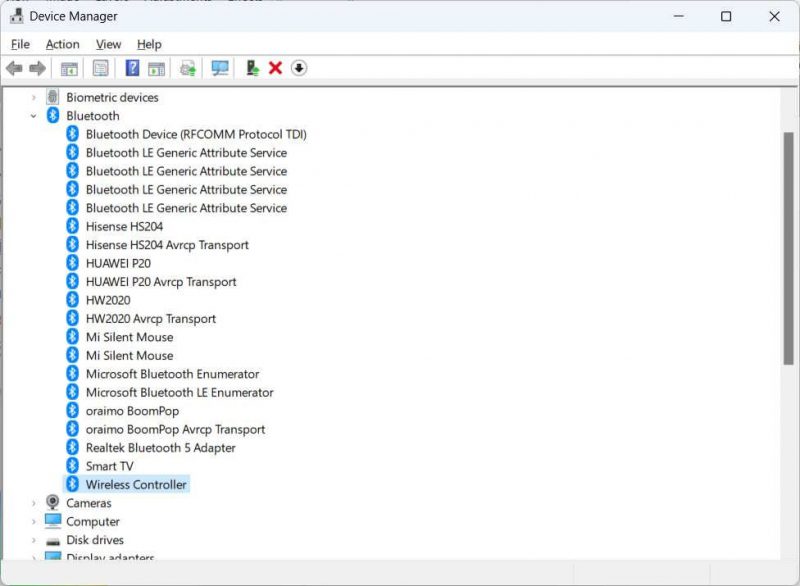
Как только вы обновите драйвер, проверьте, можете ли вы правильно использовать контроллер без его отключения.
Убедитесь, что DS4Windows установлен правильно
Многие пользователи Windows используют приложение DS4Windows для подключения своего контроллера к компьютеру. Но если он вышел из строя, попробуйте обновить его и посмотреть, решит ли это проблему. Для этого перейдите в папку, в которую вы установили DS4Windows, и дважды щелкните файл DS4Updater.exe.
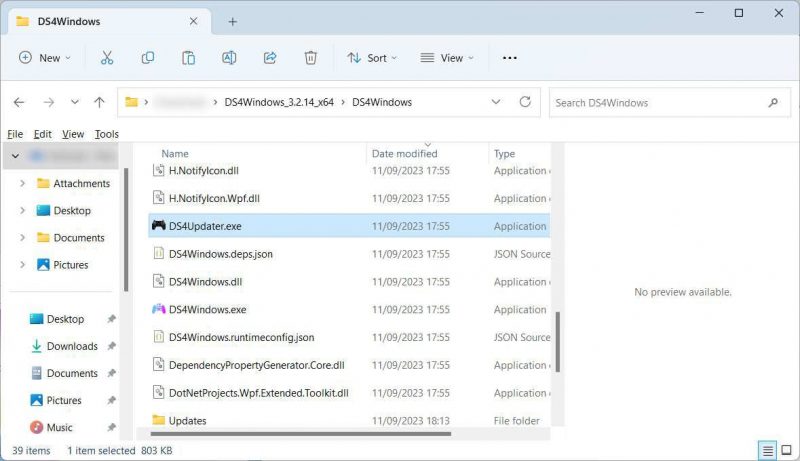
После запуска следуйте инструкциям по обновлению DS4Windows. Если контроллер по-прежнему отключается после обновления, попробуйте еще раз загрузить DS4Windows и запустить новую установку. Надеемся, это решит проблему раз и навсегда

